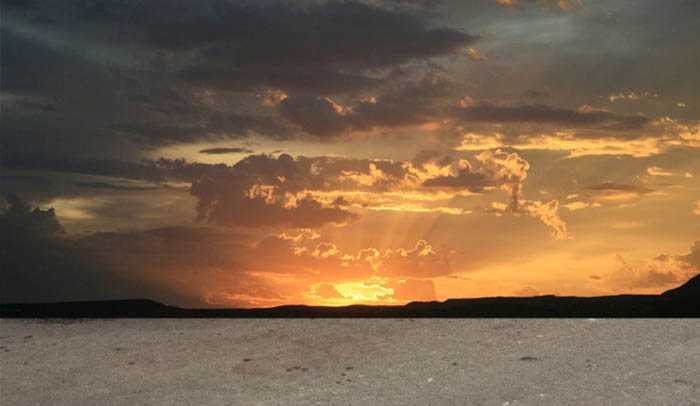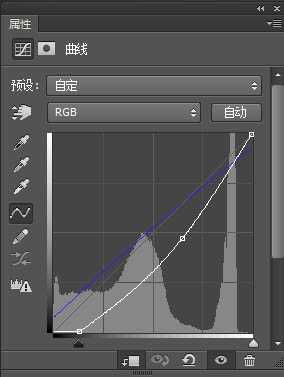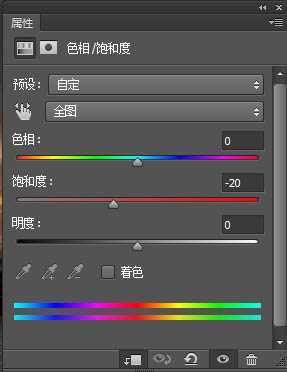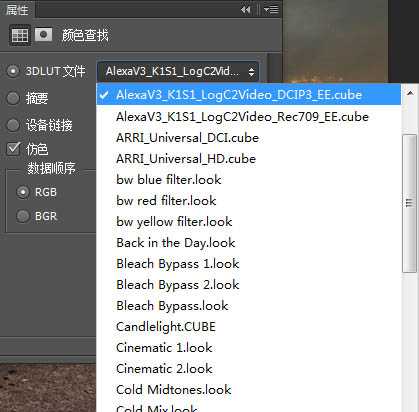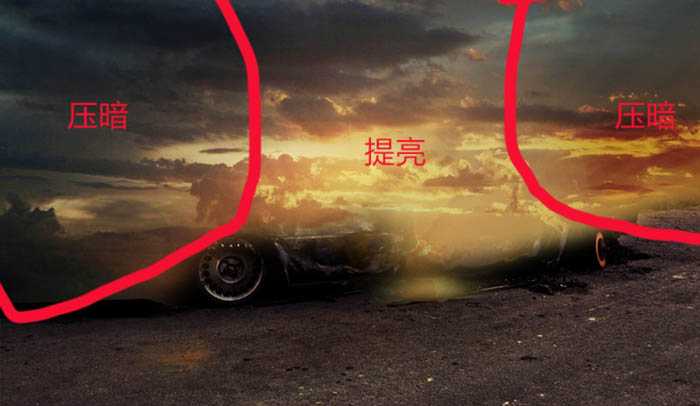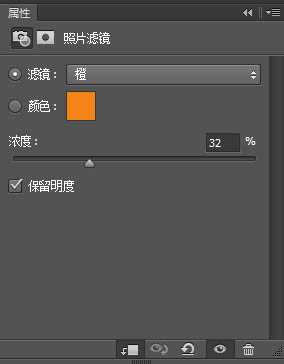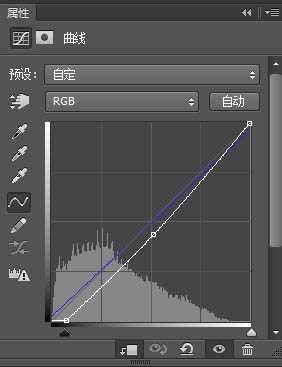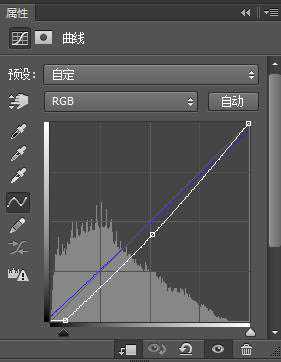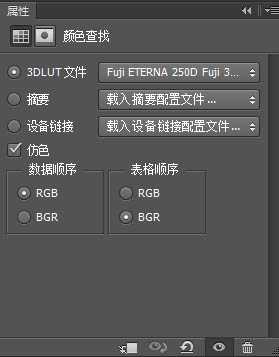合成大片需要一定的综合技能。首先要能构思画面,把想要的效果大致构思出来;然后搜集相关的素材进行合成;合成的难点是颜色统一处理及光影处理。
最终效果
合成所用素材。
1、新建一个1500*870大小的画布,置入车辆1素材和乌云素材,红线区域内是我们需要的内容。
使用蒙板擦除乌云素材,使得边缘柔和点。
2、调整地面素材,目前素材效果太过新,太过明亮,所以我们要把地面素材调的陈旧黑暗些,这样才符合战后画面。
为地面素材创建曲线调整图层,(注意:对地面调色的图层都对地面素材创建剪贴蒙版,保证调色效果只针对于该素材)RGB曲线下拉,压暗整体,蓝色曲线,暗部加蓝,亮部减蓝,数值如图。
整体饱和度降低,如果页面想表现孤寂感,那么整体饱和度都会偏低。数值如图。
调色神器 颜色查找,直接新建一个颜色查找图层,在3DLUT文件中尝试各种效果,然后选择到合适的颜色效果。
如果进行完以上调色步骤之后,效果还达不到预期,那么我们可以新建一个叠加图层,直接用画笔轻轻刷出我们需要的颜色效果,调整完之后的地面效果。
3、调整乌云素材,乌云素材效果还是蛮好的,火烧云的感觉,很符合我们的场景需求,所以我们只需简单加强下明暗对比即可。
4、调整建筑素材,置入城市建筑素材,建立图层蒙板,使用画笔擦除边缘,使得城市与背景重合。
把图融入之后我们发现建筑颜色跟我们场景颜色不是很融洽,我们整体环境是偏红,而建筑颜色整体偏蓝,所以我们要把建筑调成偏红。
新建一个照片滤镜图层,对建筑图层进行创建剪贴蒙版,选择橙色滤镜,浓度调为32%。
整体颜色加红之后,发现建筑颜色还是不是很融洽,然后得知建筑整体还是偏亮,所以我们用曲线把整体压暗
点,方法跟调节地面一样。
套索工具选取车子,然后羽化边沿,单独对车子颜色进行调整(曲线工具、颜色查找、色相饱和度)。
上一页12 下一页 阅读全文
标签:
城市,战争片
免责声明:本站文章均来自网站采集或用户投稿,网站不提供任何软件下载或自行开发的软件!
如有用户或公司发现本站内容信息存在侵权行为,请邮件告知! 858582#qq.com
白云城资源网 Copyright www.dyhadc.com
暂无“PS合成战争中城市废墟片场景”评论...
更新日志
2026年01月14日
2026年01月14日
- 小骆驼-《草原狼2(蓝光CD)》[原抓WAV+CUE]
- 群星《欢迎来到我身边 电影原声专辑》[320K/MP3][105.02MB]
- 群星《欢迎来到我身边 电影原声专辑》[FLAC/分轨][480.9MB]
- 雷婷《梦里蓝天HQⅡ》 2023头版限量编号低速原抓[WAV+CUE][463M]
- 群星《2024好听新歌42》AI调整音效【WAV分轨】
- 王思雨-《思念陪着鸿雁飞》WAV
- 王思雨《喜马拉雅HQ》头版限量编号[WAV+CUE]
- 李健《无时无刻》[WAV+CUE][590M]
- 陈奕迅《酝酿》[WAV分轨][502M]
- 卓依婷《化蝶》2CD[WAV+CUE][1.1G]
- 群星《吉他王(黑胶CD)》[WAV+CUE]
- 齐秦《穿乐(穿越)》[WAV+CUE]
- 发烧珍品《数位CD音响测试-动向效果(九)》【WAV+CUE】
- 邝美云《邝美云精装歌集》[DSF][1.6G]
- 吕方《爱一回伤一回》[WAV+CUE][454M]